Hier zijn enkele essentiële probleemoplossingsmethoden om het probleem op te lossen dat het geluid van de sms-melding niet werkt op uw iPhone . Veel smartphonegebruikers zijn mogelijk niet erg bekend met technologie en kiezen vaak voor de ingebouwde berichten-app in plaats van alternatieve platforms zoals WhatsApp of Signal voor hun communicatie.
Als u toevallig wacht op een belangrijk bericht, is het gemakkelijk om het over het hoofd te zien als u het meldingsgeluid niet hoort. Meestal ontstaat dit probleem door veelvoorkomende redenen, zoals een iOS-bug, een lage volume-instelling of de iOS Focus-modus. Bovendien voorkomt het activeren van de mute-schakelaar op uw iPhone dat sms-meldingen klinken.
Topoplossingen om problemen met het geluid van sms-meldingen op de iPhone op te lossen
1. Update naar de nieuwste iOS-versie
Als u een ontwikkelaarsbèta van iOS gebruikt, kan een bug uw sms-meldingen blokkeren. Om uw iOS te updaten,
- Ga naar Instellingen > Algemeen > Software-update .
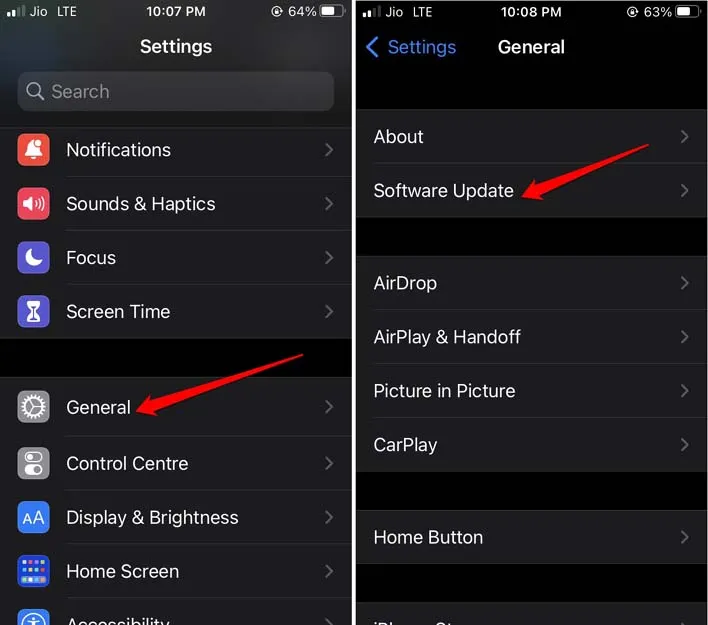
- Als er een update beschikbaar is, selecteert u Downloaden en installeren .
Nadat de update is voltooid, start u uw iPhone opnieuw op en controleert u of het geluid voor de sms-meldingen goed werkt.
2. Controleer de iPhone-luidsprekers op schade
Als uw iPhone onlangs is gevallen, kan de impact de functionaliteit van de speaker hebben aangetast. Merkt u vervormd of onhoorbaar geluid uit de speakers?
In dergelijke gevallen zal een beschadigde speaker, zelfs als uw geluidsinstellingen correct zijn afgesteld, resulteren in stille meldingen. Ga naar een gecertificeerd Apple servicecentrum voor hulp; een technicus kan de speaker voor u repareren.
3. Activeer trillingen voor tekstmeldingen
Als uw ringtones op een laag volume zijn ingesteld, kunt u door trillingen voor tekstberichten in te schakelen, op de hoogte worden gebracht van inkomende berichten. Hier leest u hoe u dit instelt:
- Ga naar Instellingen > Geluid en Haptiek .
- Selecteer Teksttoon > tik vervolgens op Trillen .
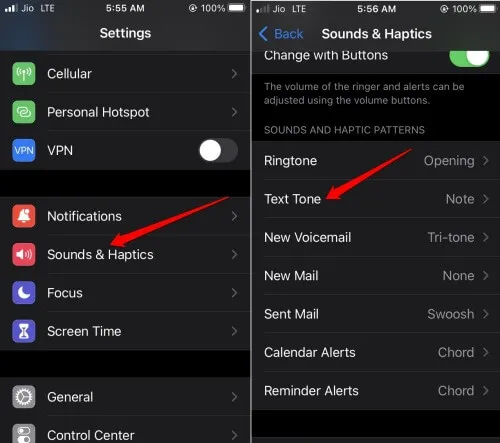
- Kies een trillingspatroon uit de categorie Standaard .
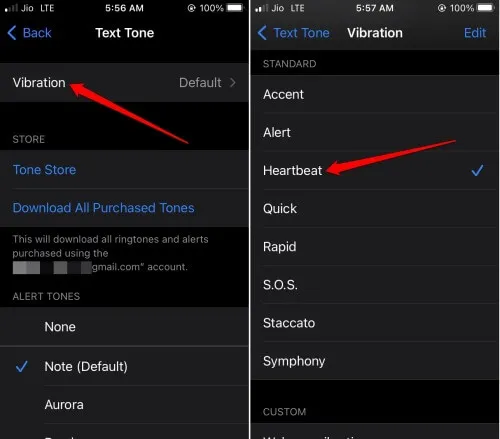
4. Zorg ervoor dat meldingen niet verborgen zijn voor gesprekken
Zorg ervoor dat u de functie ‘Waarschuwingen verbergen’ uitschakelt voor alle chats op uw iPhone.
- Open de Berichten-app.
- Selecteer het gesprek waarvoor de meldingen verborgen zijn.
- Zodra de thread geopend is, tikt u op de naam van het contact.
- Zoek de optie Waarschuwingen verbergen en schakel deze uit.
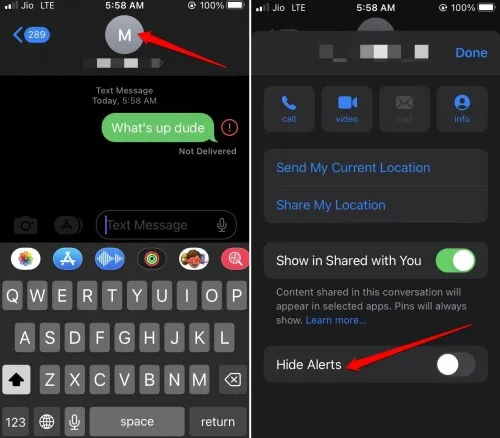
5. Pas de instellingen van de schuifregelaar voor het beltoonvolume aan
- Open Instellingen > ga naar Geluid en Haptiek .
- Zoek de volumeregelaar onder Beltoon- en waarschuwingsvolume en schuif deze naar rechts om het volume te verhogen.
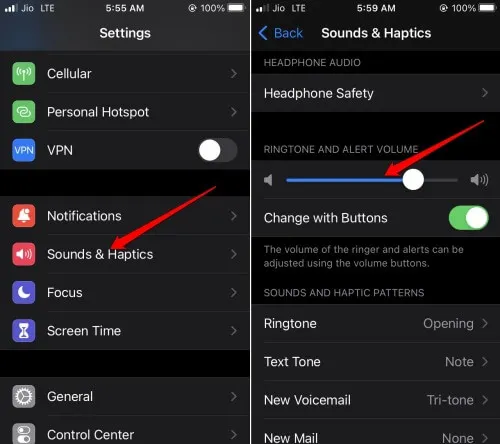
6. Zet de Berichten-app op de witte lijst binnen de Focusmodus
- Ga naar Instellingen > Focus .
- Selecteer het Focusprofiel dat u wilt wijzigen.

- Tik nu op Apps .
- Zorg ervoor dat er een vinkje staat bij Meldingen dempen van .
- Deselecteer de Berichten-app door op het pictogram te tikken. U kunt ook andere apps deselecteren waarvan u meldingen wilt ontvangen terwijl de Focusmodus actief is.

- Tik op Terug om uw wijzigingen op te slaan.
7. Activeer de sms-toon op uw iPhone
Het is belangrijk om te controleren of er een standaardtoon is ingesteld voor de inkomende sms-berichten.
- Ga naar Instellingen > Geluid en Haptiek .
- Selecteer onder Geluids- en haptische patronen de optie Teksttoon .
- Selecteer een waarschuwingstoon uit de beschikbare opties.

8. Schakel dempen uit op uw iPhone
Je iPhone is uitgerust met een fysieke mute-schakelaar waarmee je het geluid kunt uitschakelen. Hoewel dit een handige functie is, kun je door de stille modus te gebruiken geen sms-meldingen horen.
Zet de mute-schakelaar aan om het dempen op te heffen. Je ziet een melding op het scherm met de tekst ‘Stille modus uit’ .
Conclusie
Het missen van cruciale tekstberichten kan uw productiviteit aanzienlijk beïnvloeden. Het is essentieel om de communicatielijnen met collega’s open te houden. Gebruik deze tips voor probleemoplossing uit deze gids om de problemen met het geluid van tekstberichtmeldingen op uw iPhone op te lossen.